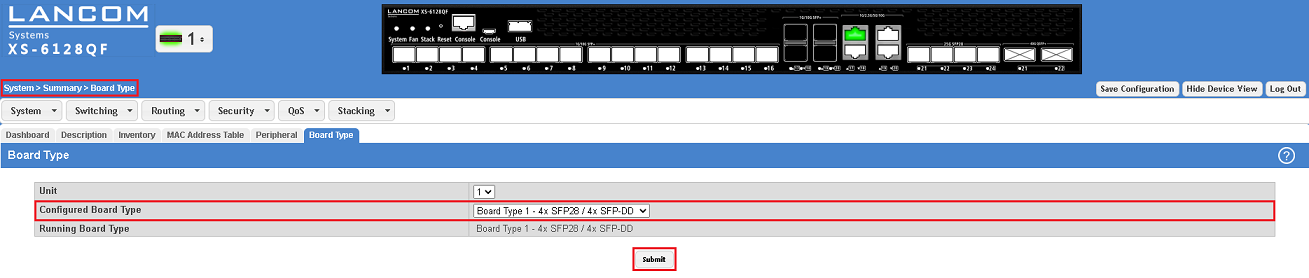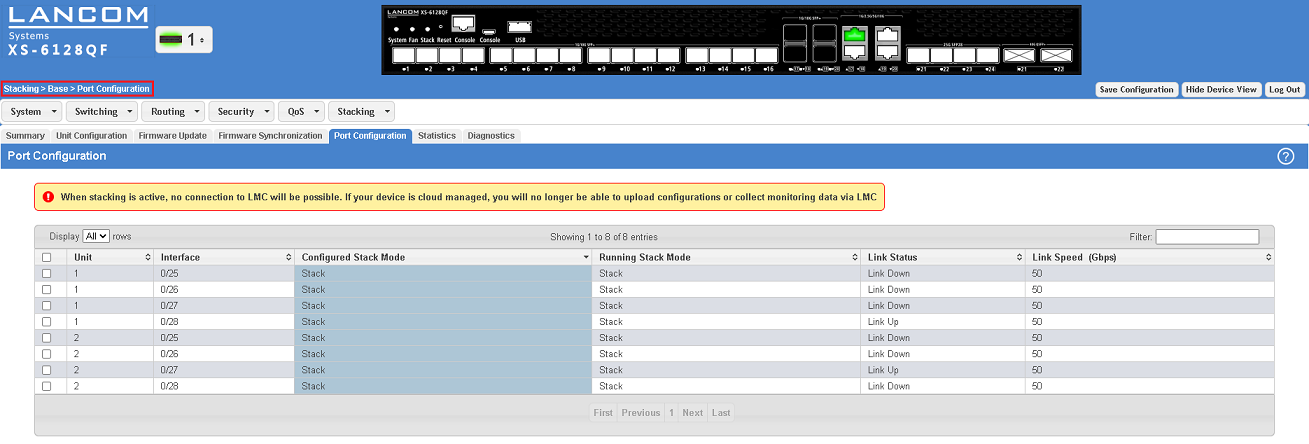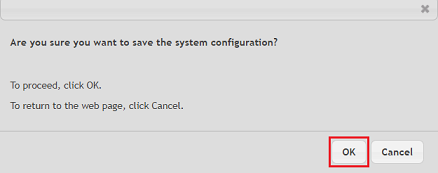...
Verbinden Sie sich mit dem Webinterface des Stack-Masters (sofern das auszutauschende Gerät noch Mitglied des Stack ist), wechseln in das Menü System → Summary → Board-Type und prüfen, welcher Board-Type konfiguriert ist. Unit auswählen...Wählen Sie dazu unter Unit das auszutauschende Gerät aus.
Sollte das auszutauschende Gerät nicht mehr Mitglied des Stack sein, so ist es erforderlich, den Board-Type in einer Konfigurations-Sicherung der Running Config auszulesen. Bitte wenden Sie sich in diesem Fall an den LANCOM Support.
| Info |
|---|
Alternativ können Sie den verwendeten Board-Type auch über den Konsolen-Befehl show board-type all anzeigen lassen. |
...
2.1 Konfiguration des Board-Types Type (nur XS-6128QF):
Verbinden Sie sich mit dem Webinterface des Austauschgerätes, wechseln in das Menü System → Summary → Board-Type und konfigurieren den Board-Type, welcher auf dem ursprünglichen Switch eingerichtet war (siehe Schritt 1.4).
| Info |
|---|
Alternativ können Sie den Board-Type auch über die Konsole konfigurieren. Geben Sie dazu die folgenden Befehle ein: configure → board-type <Verwendeter Board-Type> |
2.3 2 Konfiguration der Stack-Ports auf dem Austausch-Gerät:
...
| Info |
|---|
Alternativ können Sie die Stack-Ports auch über die Konsole konfigurieren. Geben Sie dazu die folgenden Befehle ein: configure → stack → stack-port <Switch-Port> stack |
2.3 Running-Config des Austausch-Gerätes als Start-Config speichern:
Die Konfiguration des Austausch-Gerätes muss als Start-Konfiguration abgespeichert werden.
2.3.1 Klicken Sie in der rechten oberen Ecke auf Save Configuration, damit die Konfiguration als Start-Konfiguration gespeichert wird.
| Info |
|---|
Die Start-Konfiguration bleibt auch nach einem Neustart des Gerätes oder einem Stromausfall erhalten. |
2.3.2. Bestätigen Sie den Speichervorgang mit einem Klick auf OK.
2.3 Speichern der Konfiguration des Austausch-Gerätes:
Speichern Sie die Startup-Konfiguration über das Webinterface oder per SCP ab. Diese dient dabei als Backup, falls die Aufnahme des Austausch-Gerätes in den Stack fehlschlägt.
2.4 Austausch des Switches:
2.4.1 Nehmen Trennen Sie das auszutauschende Gerät vom Strom. Wenn der Stack-Master getauscht wurde, übernimmt einer der Stack-Member die Rolle des Masters.
2.4.2 Trennen Sie das Austausch-Gerät vom Strom trennen zwecks Cold-Boot. Einige Einstellungen werden nur nach einem Kalt-Start korrekt übernommen.
2.4.2 3 Tauschen Sie den auszutauschenden Switch gegen das neue Gerät und stecken die Netzwerk-Kabel um.
2.4.3 4 Stecken Sie das Strom-Kabel wieder an das Austausch-Gerät. Dieses wird daraufhin automatisch in den Stack aufgenommen und konfiguriert.
| Info |
|---|
Wurde die Firmware des Austausch-Gerätes nicht im Vorfeld an die im Stack verwendete Firmware angeglichen (siehe Schritt 1.3), wird dieser Prozess jetzt durchgeführt. Dieser Vorgang kann einige Minuten in Anspruch nehmen. Während des Konfigurations-dieses Zeitraums wird in dem neuen Switch in dem Menü Stacking → Base → Summary als Status der Wert Updating Code angezeigt. |
...